此网站设计用于ScanSnap Home 2.xx。
如果您正在使用ScanSnap Home 3.0或更高版本,请参阅此处。
激活ScanSnap Home的许可证(ScanSnap Home 2.9或更低版本)
ScanSnap Home 2.10或更高版本不需要进行ScanSnap Home的许可证激活。此外,可以使用的电脑和移动设备的数量没有上限。
如要将ScanSnap Home更新为最新版本,请参阅更新软件。
若要使用ScanSnap Home,需要激活许可证。将ScanSnap连接到电脑会自动激活许可证,以便可以使用ScanSnap Home。
但ScanSnap的许可证设有上限。所以,请停用不再使用ScanSnap的电脑或用户账户的许可证。
如果注册一个ScanSnap账户并使用该账户激活ScanSnap Home的许可证,则可实现以下操作:
在一个许可证下最多可与五台设备,如电脑或移动设备一起使用ScanSnap。
使用ScanSnap扫描文档并使用ScanSnap Cloud将扫描图像从ScanSnap直接保存到云服务中。
当您使用ScanSnap账户激活ScanSnap Home的许可证后,在一个许可证下最多可与五台电脑一起使用ScanSnap。
ScanSnap账号在以下地区可用。有关ScanSnap账号可用的地区的详细信息,请参阅此处。
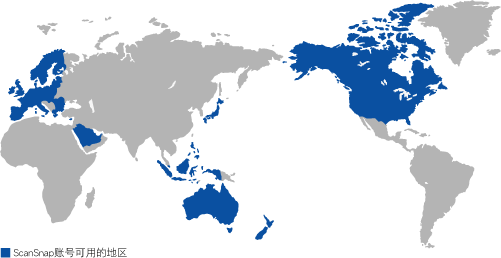
对连接到电脑的ScanSnap执行ScanSnap Home中的许可证激活。
-
若要通过激活许可证的ScanSnap账户以外的账户使用ScanSnap Home或经由ScanSnap Cloud与云服务建立链接,请使用其他ScanSnap账户登录ScanSnap Home。如果您将ScanSnap账号切换到新的账号,可以使用新的ScanSnap账号继续使用ScanSnap Home。
若要通过激活许可证的ScanSnap账户以外的账户使用ScanSnap Home,请使用其他ScanSnap账户登录ScanSnap Home。如果您将ScanSnap账号切换到新的账号,可以使用新的ScanSnap账号继续使用ScanSnap Home。
-
若要检查有关ScanSnap账户的许可证激活的当前情况或更改ScanSnap账户的电子邮件地址或密码,请参阅ScanSnap账户管理页。
对连接到电脑的ScanSnap执行ScanSnap Home中的许可证激活。
-
若要通过激活许可证的ScanSnap账户以外的账户使用ScanSnap Home或经由ScanSnap Cloud与云服务建立链接,请使用其他ScanSnap账户登录ScanSnap Home。如果您将ScanSnap账号切换到新的账号,可以使用新的ScanSnap账号继续使用ScanSnap Home。
若要通过激活许可证的ScanSnap账户以外的账户使用ScanSnap Home,请使用其他ScanSnap账户登录ScanSnap Home。如果您将ScanSnap账号切换到新的账号,可以使用新的ScanSnap账号继续使用ScanSnap Home。
-
若要检查有关ScanSnap账户的许可证激活的当前情况或更改ScanSnap账户的电子邮件地址或密码,请参阅ScanSnap账户管理页。